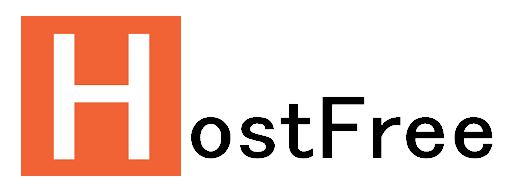在製作網站階段,常常會需要建立架構類似,但是內容細節不同的網頁內容,遇到這種問題,可能很多人會想說直接將頁面資料複製貼上就好,但是如果頁面中有省遇到一些外掛編輯器的話,就沒辦法完整的複製過來,但是實際上透過外掛我們可以更輕易的複製完整的頁面內容。
安裝 Duplicate Post 外掛
Duplicate Post 是一個可以一鍵複製任何文章或是頁面內容的外掛,除了單純的複製內容之外,其實他也包含了許多功能與設定。
雖然說你看到的外掛名稱是 Duplicate Post,但是由於 Duplicate Post 外掛其實經過幾次更名,想要快速找到 Duplicate Post,搜尋的關鍵字反而建議是 copy posts。
從 WordPress 後台安裝外掛是經常會用到的功能,如果你還不熟悉,可以先參考這一篇的教學。
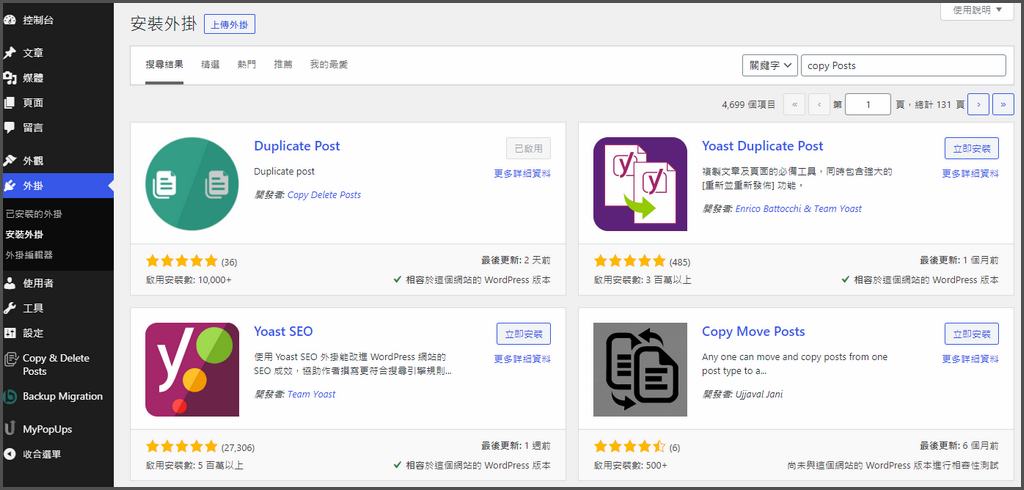
安裝並啟動 Duplicate Post 之後,你會在選單中找到 copy delete posts 的設定選項,在這裡我們可以對複製的頁面與內容進行更詳細的設定。
設定 Duplicate Post 複製元素
WordPress 的文章其實有許多的地方可以做設定,但是當我們複製頁面時,如果複製到本來就要修改的內容時,反而會多一道修改的步驟,尤其是在建立大量內容的時候也是十分繁雜的,Duplicate Post 可以預先選擇要複製的項目,包含:
- 標題
- 日期
- 狀態
- Slug
- 摘要
- 內容
- 精選圖片
- 模板
- 格式
- 作者
- 密碼
- 附件
- 子頁面
- 留言
- 選單順序
- 目錄
- 標籤
- 分類
- 導航選單
- 連結分類
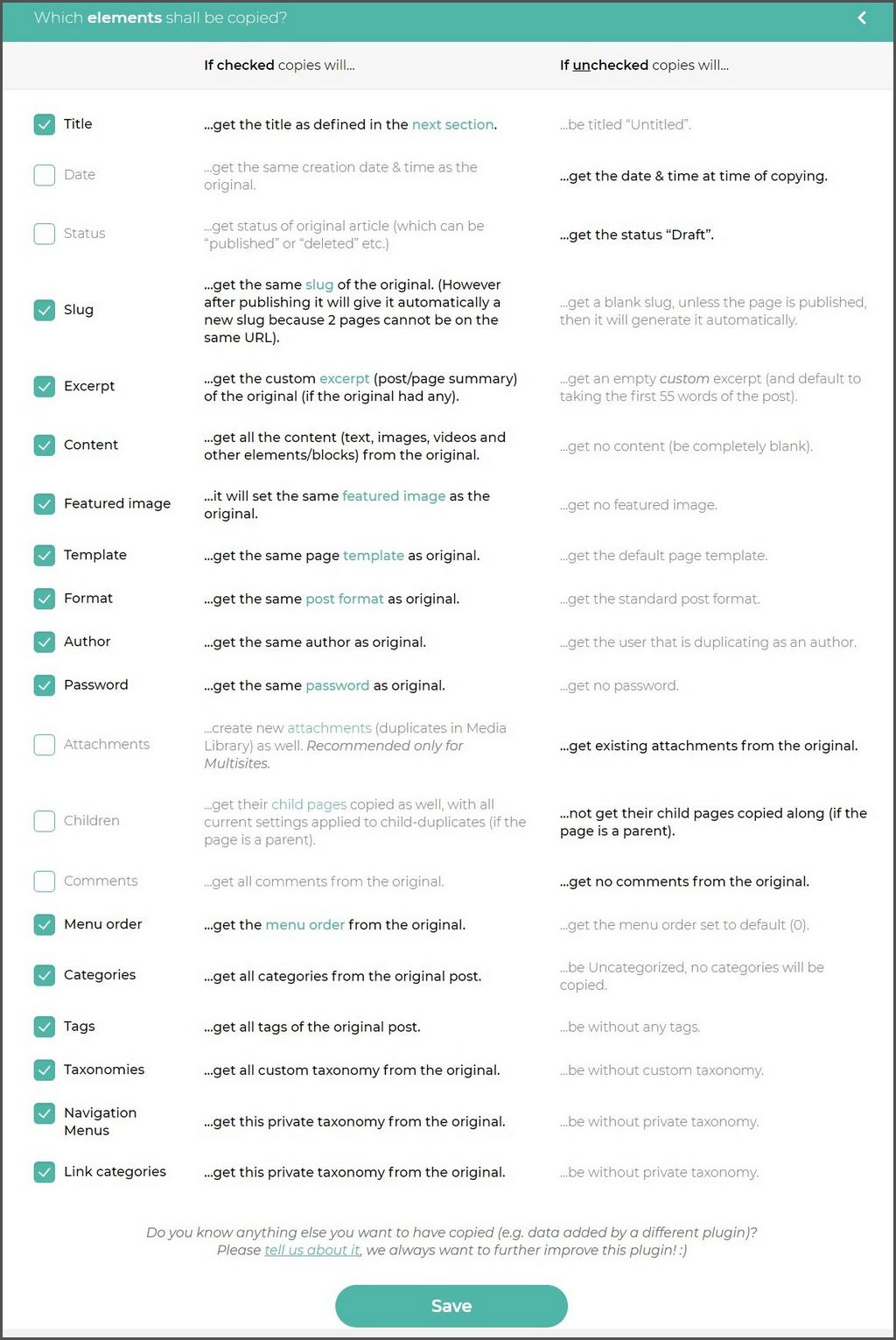
設定 Duplicate Post 複本名稱
為了與原本的內容作區隔,新複製出來的也面與文章通常會賦予其他的名稱,預設會在原本的標題後方加上後輟,你也可以修改後輟文字或是加入日期格式等做為區隔。
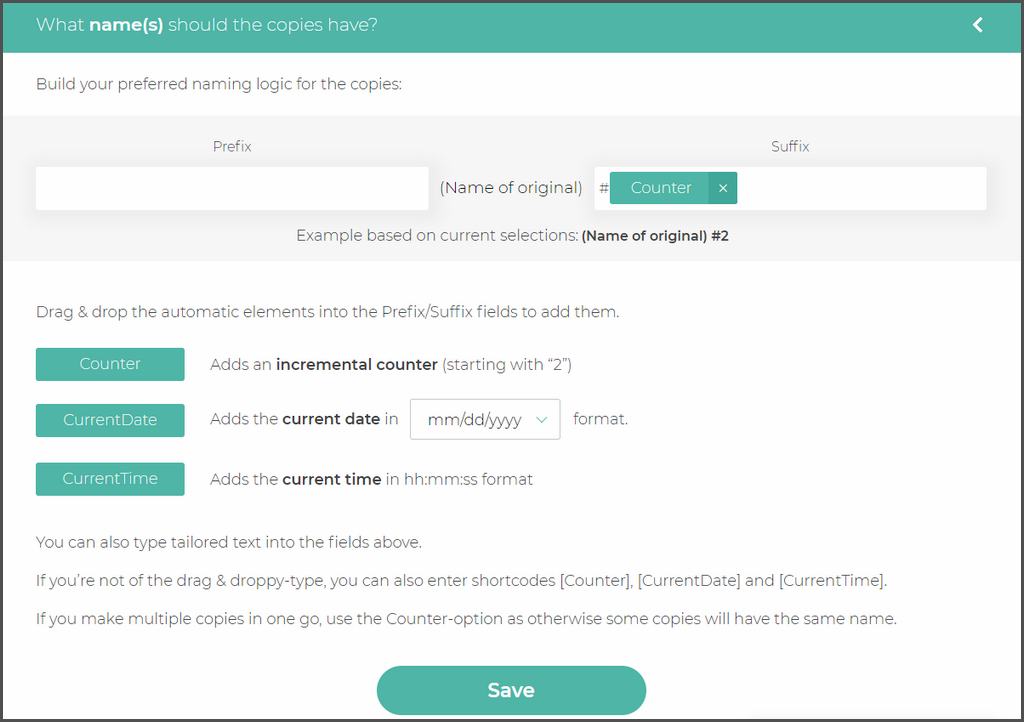
制定 Duplicate Post 其他設定
在其他設定中,我們可以設定複製文章後的動作,如果你要馬上進行修改的話,那把複製後的導航設定到新複製的頁面內容會是一個讓你省下一點時間的小步驟。
此外你還可以設定可以使用複製功能的人員權限、設定可以複製的內容格式等等。
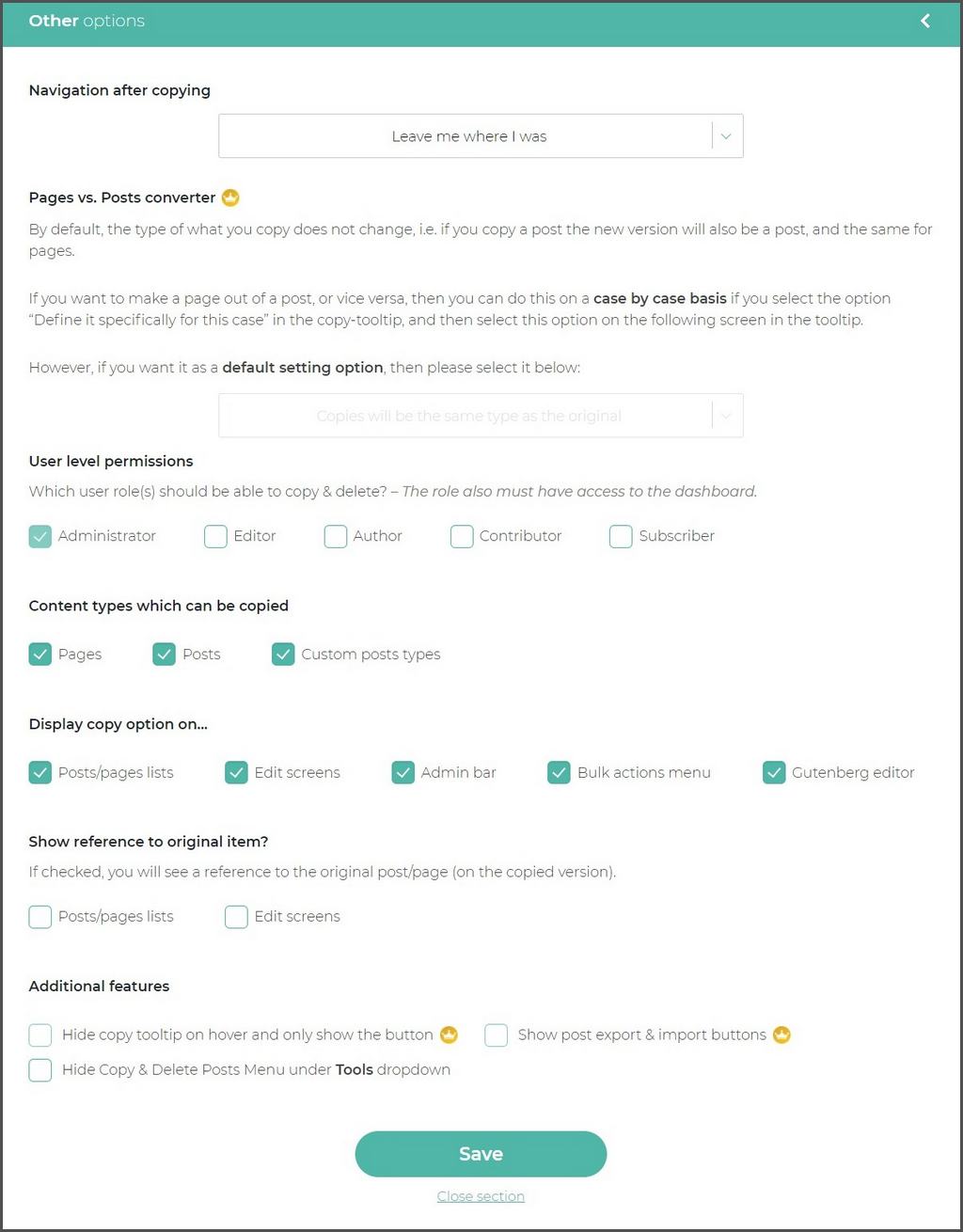
刪除重複的文章與頁面
如果你一時之間複製了太多的內容,想要刪除,Duplicate Post 可以讓你快速的清理複製出來但是沒有修改到的文章與頁面,不過要注意的是,刪除的內容就沒辦法再回復了,所以在使用這項功能前一定要小心一點。
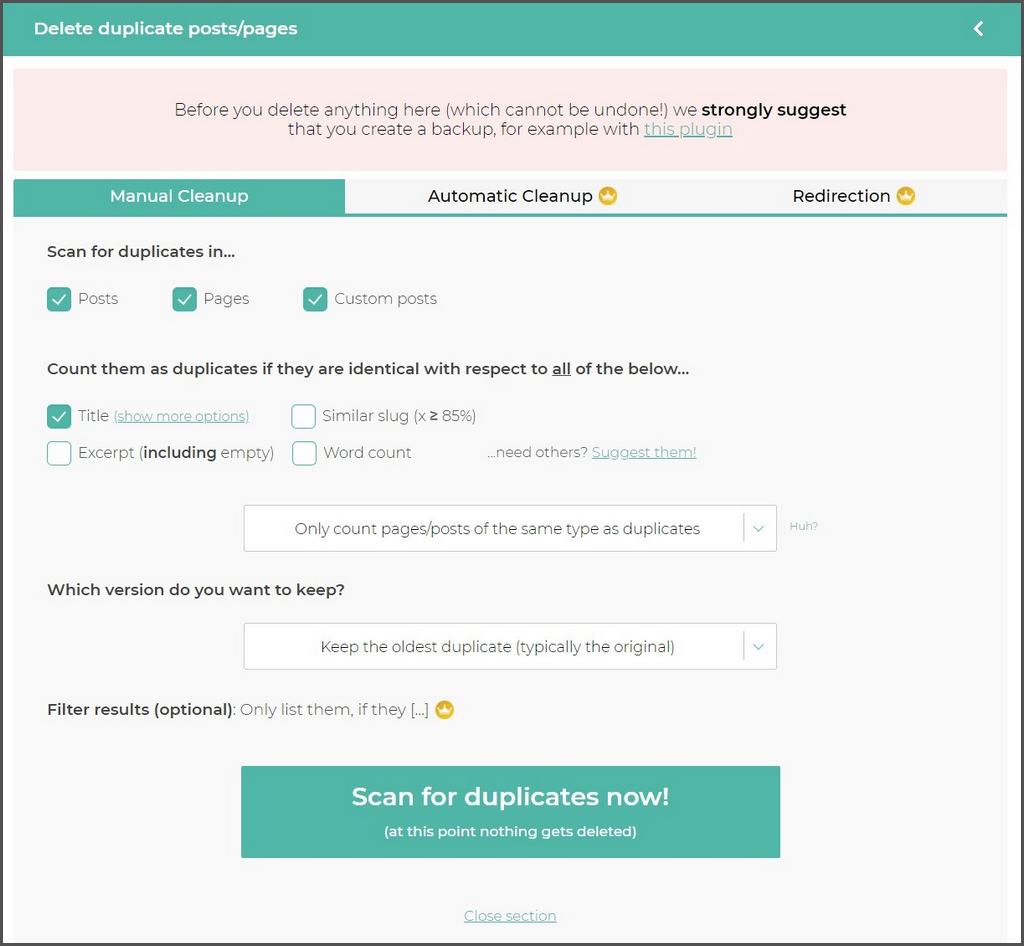
如何複製文章與頁面
當一切設定都完成之後,當你開啟文章或是頁面設定時,你會發現文章下方會多出一個 copy 的按鈕,只要一次點擊就可以立刻替你複製一篇相同的文章內容。
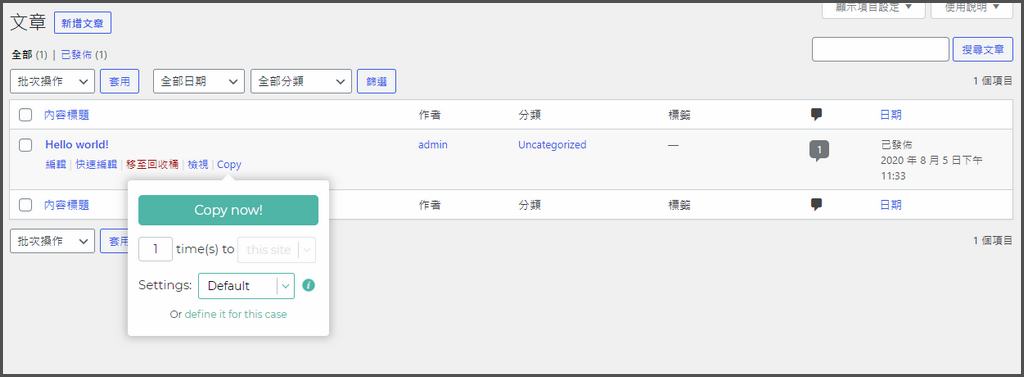
WordPress 類似的複製內容外掛有很多個,但是有的外掛無法複製特定格式的內容,Duplicate Post 是目前用過通用性最強的外掛,如果你有大量相似格式的內容要編寫,非常建議先試試看 Duplicate Post,說不定就能有效地節省你的工作時間。